Cara merekam suara di HP bisa pengguna lakukan memanfaatkan fitur dan fungsi bawaan, maupun pihak ketiga.
Tentunya pilihan ini bisa pengguna sesuaikan dengan preferensi maupun kebutuhan hasil rekaman.
Selain itu, kita juga akan membahas tips menangani kendala tidak bisa melakukan rekaman di ponsel.
Apa Saja Pilihan Cara Merekam Suara di HP dan Tipsnya?
Smartphone memang sudah menjadi sebuah komputer kecil yang memudahkan berbagai pekerjaan, tak terkecuali merekam suara.
Anda bisa menggunakan ponsel pintar untuk menggantikan perangkat voice recorder atau bahkan komputer.
Artinya, Anda pun bisa mendapatkan rekaman suara maupun musik di mana saja dan kapan saja.
Lantas, bagaimana cara melakukan rekam suara di HP? Silakan simak pilihan caranya berikut ini:
Merekam Suara Menggunakan Fitur dan Fungsi Bawaan
Opsi pertama bisa menjadi opsi yang paling mudah dan murah, tanpa perlu instal aplikasi atau tanpa beli alat tambahan.
Ya, kecuali pada pada smartphone dengan custom ROM, aplikasi perekam suara biasanya selalu ada di setiap sistem operasi HP.
Begitu pula dengan komponen mikrofon bawaan yang sudah cukup handal untuk menangkap suara dari penutur.
Namun tentu saja, hasil yang bisa Anda dapatkan mungkin kurang ideal untuk mendapatkan kualitas tinggi.
Kualitas yang bisa Anda dapatkan dari opsi pertama ini terbatas pada apa yang bisa ditawarkan oleh produsen HP.
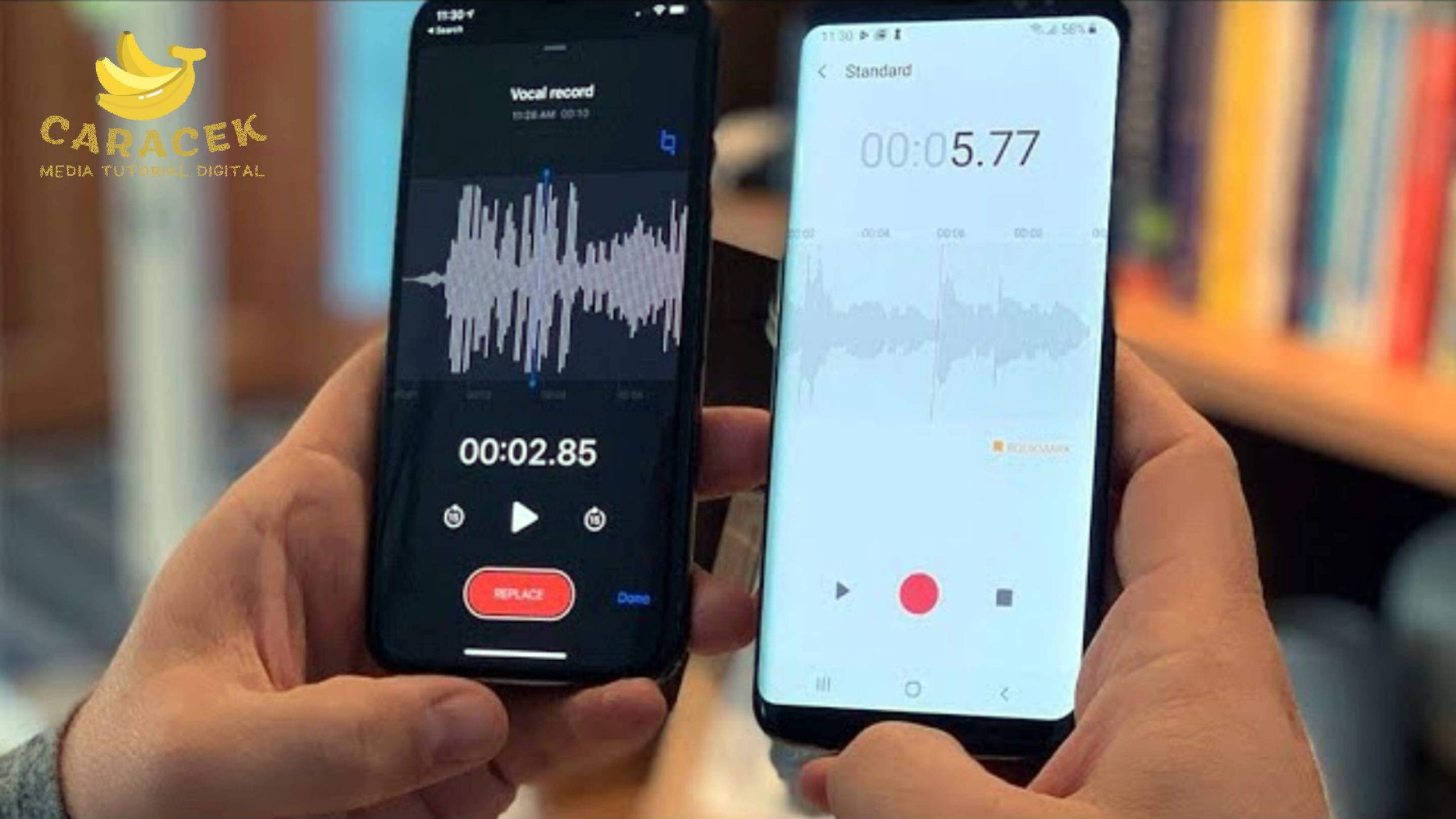
Untuk melakukan rekaman dari HP dengan fitur bawaan, silakan simak referensi berikut ini:
- Silakan ketuk ikon aplikasi perekam suara yang sudah tersedia di HP Anda, biasanya ditandai dengan ikon bergambar mikrofon.
- Setelah aplikasi terbuka, silakan mulai rekaman dengan mengetuk tombol bulatan merah atau dengan gambar mikrofon.
- Setelah selesai rekaman, silakan tekan tombol stop yang biasanya memiliki ikon persegi, atau mungkin menggunakan tombol rekam tadi.
- Selanjutnya, rekaman suara akan tersimpan di folder Recording di penyimpanan perangkat dan bisa Anda dengar dari tampilan aplikasi perekam tadi.
Rekam Suara Menggunakan Layanan Pihak Ketiga
Jika Anda merasa hasil rekaman dari fitur bawaan HP masih kurang memuaskan, maka opsi kedua ini bisa Anda pertimbangkan.
Untuk mendapatkan hasil rekaman yang lebih jernih atau lebih kuat, Anda bisa memanfaatkan fitur aplikasi pihak ketiga.
Selain itu, kualitas rekaman yang lebih bersih dari gangguan berisik, juga bisa Anda dapatkan dari mikrofon eksternal.
Beberapa produk mikrofon eksternal atau headset telah dilengkapi dengan fungsi noise cancelling yang dapat mencegah berisik mengotori rekaman.
Mikrofon dan earphone ini dipasarkan dengan harga yang beragam mulai dari beberapa ribu rupiah hingga jutaan.
Ada pula opsi penggunaan soundcard eksternal yang bahkan bisa menambahkan efek tertentu pada suara rekaman Anda.
Untuk opsi aplikasi, ada berbagai nama yang bisa Anda pertimbangkan detainya di PlayStore atau AppStore.
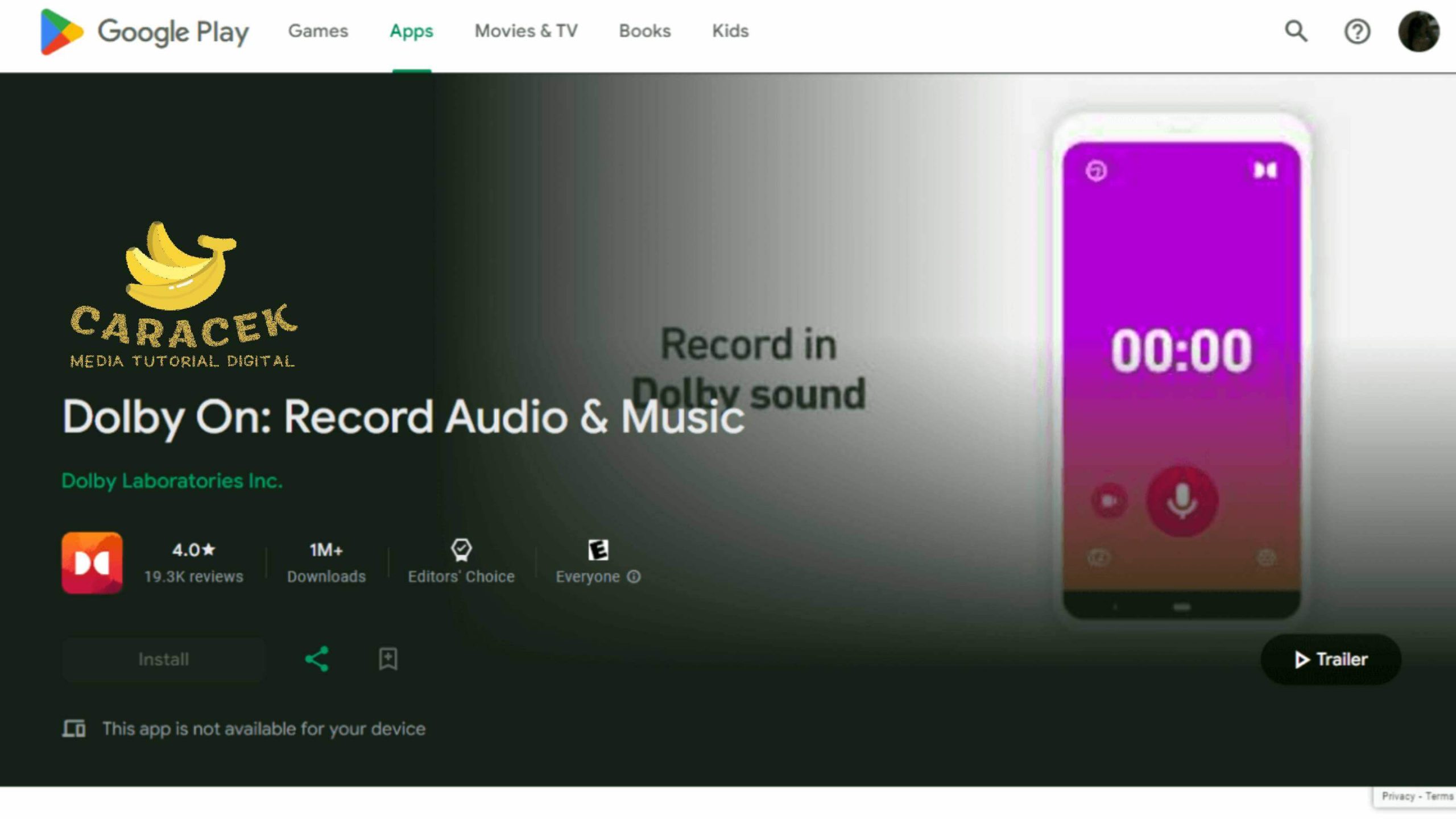
Sebagai acuan, berikut ini contoh langkah jika Anda menggunakan aplikasi tambahan untuk merekam suara di HP:
- Silakan pilih dan instal aplikasi perekam suara pilihan Anda di PlayStore atau AppStore.
- Setelah terunduh, jalankan aplikasi dan berikan izin yang sesuai.
- Untuk mulai merekam, silakan ketuk tombol rekam sesuai tampilan di aplikasi pilihan Anda.
- Selesai rekaman, ketuk tombol stop untuk menyimpan rekaman suara.
- Hasil rekaman bisa Anda perdengarkan langsung di tampilan aplikasi atau di aplikasi pemutar suara yang Anda gunakan di HP.
Tips Mengatasi Tidak Bisa Rekam Suara di HP
Ya, ada beberapa hal yang bisa menyebabkan HP tidak bisa merekam suara, baik suara rekaman yang tak terdengar atau sama sekali tidak bisa menjalankan rekaman.
Berikut ini penjelasan tentang penyebab gagal rekaman dan tips mengatasinya:
Masalah Software
Ada kemungkinan sistem operasi HP atau aplikasi perekam suara mengalami masalah sehingga tidak bisa menjalankan fitur rekaman.
Saat menekan tombol rekam, tidak terjadi apa-apam, alias tidak merekam.
Mengatasinya, Anda bisa mencoba menyalakan ulang HP kemudian mencoba merekam kembali.
Coba cek juga apakah ada pembaruan untuk sistem ataupun untuk aplikasi perekam.
Kesalahan Pengaturan
Jika Anda menggunakan aplikasi perekam pihak ketiga, ada kemungkinan kesalahan pengaturan izin yang membuat aplikasi tidak berjalan.
Ya, Anda perlu memberikan izin penggunaan mikrofon untuk aplikasi tersebut agar dapat menangkap suara yang masuk ke mikrofon.
Silakan periksa pengaturan lanjutan aplikasi dengan menekan lama ikon aplikasi lalu ketuk tanda i untuk informasi lanjutan.
Pastikan aplikasi memiliki izin menggunakan mikrofon HP Anda.
Selain itu, pengaturan kualitas rekaman yang terlalu tinggi mungkin juga memicu perangkat tidak bisa melakukan perekaman suara.
Masalah Hardware
Kemungkinan penyebab lainnya ada pada komponen perangkat keras di HP, yaitu mikrofon.
Pastikan tidak ada kotoran seperti debu atau minyak yang menyumbat lubang mikrofon di body HP Anda.
Jika ada, coba bersihkan kotoran dengan hati-hati agar tidak semakin masuk ke dalam lubang mic.
Lihat pula case yang Anda gunakan melindungi HP, apakah lubang mikrofon tertutup atau tidak.
Selain itu, perhatikan pula pada status bar HP Anda yang menandakan tidak ada earphone terhubung.
Jika ada tanda earphone, padahal tidak ada earphone terpasang ke jack headset, ada kemungkinan IC audio mengalami short.
Apabila Anda masih tidak dapat merekam, silakan bawa ponsel ke service center atau ke teknisi untuk memastikan penyebabnya dan melakukan perbaikan.
Akhir Kata
Cara merekam suara di HP bisa Anda lakukan menggunakan aplikasi dan mikrofon bawaan.
Opsi lain untuk rekaman yang lebih berkualitas, bisa menggunakan aplikasi dan mikrofon pihak ketiga.
Jika Anda tidak bisa melakukan rekaman, silakan simak beberapa tips di atas untuk mencoba mengatasinya.

